このページについて
- BIOSとは何ですか?
- UEFIとは何ですか?
- KVM仮想化上のファームウェア
- virt-installを使用して仮想マシンを作成する
- VirtualMachineManagerを使用して仮想マシンを作成する
コンピュータのマザーボードには2種類のファームウェアがあります:
- BIOS または基本入出力システム
- UEFI またはUnifiedExtensibleFirmware Interface
BIOSとは何ですか?
コンピュータが起動してハードウェア機能を初期化およびテストすると、BIOSがロードされます。 POSTまたは電源投入時自己診断を使用してハードウェア構成が有効で正しく機能していることを確認し、ブートデバイスを格納したMBR(マスターブートレコード)を探し、それを使用してブートローダー、カーネル、そしてカーネルを起動します。オペレーティングシステム。
BIOSでのこれらのブートプロセスはすべて「レガシーブート」と呼ばれ、以下はBIOSでのブートプロセスの簡単な説明です。
BIOS > MBR > Bootloader > Kernel > Operating System
BIOSは古くて古いファームウェアと見なされますが、常に使用している人がいます。 BIOSは、最近のコンピューターや最近のPCの機能が制限されているため、実行するには1 MBのスペースしかない16ビットプロセッサーで実行する必要があります。また、複数のハードウェアを一度に初期化するため、起動プロセスが遅くなります。
>BIOSのファームウェア代替品はUEFIであり、最新のマザーボードで利用できます。
UEFIとは何ですか?
UEFIまたはUnifiedExtensibleFirmware Interfaceは、BIOSのファームウェア代替品と見なされます。 BIOSで制限されているより多くの機能が付属しており、最近のマザーボードや最新のPCで利用できます。
BIOSの代替と見なされていますが、UEFIの動作は異なり、BIOSとは逆の概念があります。 UEFIは、初期化と起動に関するすべての情報を.efiファイルに保存します。このファイルはESP(EFIシステムパーティション)パーティションに保存されます。また、ESPは、コンピューターにインストールされているオペレーティングシステムのブートローダープログラムも保存します。
UEFIは、MBRではなく、パーティションに関するすべての情報を格納するためにGPTを使用します。そして、オペレーティングシステムがUEFIでどのように起動するかについての簡単な説明を以下に示します。
UEFI > GPT/ESP > Kernel > Operating System
以下は、従来のBIOSでは利用できないいくつかの注目すべきUEFI機能です。
- より速く起動
- 2TB以上またはドライブを処理します(これは今日の環境では大きな問題です)
- GUIDパーティションテーブルで4つ以上のパーティションをサポートします
- セキュアブートのサポート
- 64ビットの最新ファームウェアデバイスをサポートします
- シンプルなグラフィカルユーザーインターフェイスを備えています
- など
KVM仮想化上のファームウェア
デフォルトでは、KVM仮想化はゲスト仮想マシンのデフォルトファームウェアとしてBIOSを使用しています。 KVMでUEFIサポートを有効にするには、ホストシステムにOVMF(Open Virtual Machine Firmware)パッケージをインストールする必要があります。
OVMFプロジェクトは、qemu仮想マシンに対するインテルのtianocoreファームウェアの一部です。
このガイドでは、KVM仮想マシンでUEFIサポートを有効にする方法を学習します。ホストマシンにOVMFパッケージをインストールし、UEFIファームウェアを使用して仮想マシンをセットアップします。
開始する前に、KVM仮想化がインストールされたマシンがあることを確認してください。
以下は、ArchLinuxにKVM仮想化をインストールするためのガイドです。
OVMFパッケージのインストール
最初に、KVMホストサーバーにログインしてパッケージをインストールする必要があります。デフォルトでは、ovmfパッケージは、Debian、Ubuntu、CentOSなどのほとんどのLinuxディストリビューションリポジトリで利用できます。
1.以下のaptコマンドを使用して、Debianベースのシステムにovmfをインストールします。
sudo apt install ovmf
2.また、CentOS / FedoraなどのRHELベースのシステムの場合、以下のようにDNF/Yumコマンドを使用してパッケージ「edk2-ovmf」パッケージをインストールする必要があります。
sudo dnf install edk2-ovmf
or
sudo yum install edk2-ovmf
3.ManjaroのようなArchLinuxベースのシステムの場合、以下のpacmanコマンドを使用できます。
sudo pacman -S edk2-ovmf
また、KVM仮想化でのUEFIサポートが有効になっています。それでは、新しい仮想マシンを作成しましょう。
KVM仮想化で仮想マシンを作成する方法は複数あります。コマンドラインモードを使用できます( virt-install を使用) コマンド)、または「仮想マシンマネージャ」などのグラフィカルアプリケーションを使用する "。
1.コマンドライン'virt-install を使用して、UEFIファームウェアで仮想マシンを作成するには '、オプション' -boot uefiを追加します 'コマンドオプションで。
以下は、 virt-installを使用した例です。 新しい仮想マシンを作成するためのコマンド'Artix 'UEFIファームウェアを使用。
sudo virt-install --name=Artix \
--os-type=Linux \
--os-variant=archlinux \
--vcpu=2 \
--ram=1024 \
--disk path=/var/lib/libvirt/images/Artix.img,size=15 \
--graphics spice \
--cdrom=/home/user/Desktop/artix-base-openrc-20210726-x86_64.iso \
--network network=default \
--boot uefi
次に、仮想マシンを起動します。
また、UEFI設定を入力すると、以下のスクリーンショットが表示されます。
以下は、KVM仮想マシン上のUEFIインタラクティブシェルのスクリーンショットです。

以下は、UEFIKVM仮想マシンのOVMF設定のスクリーンショットです
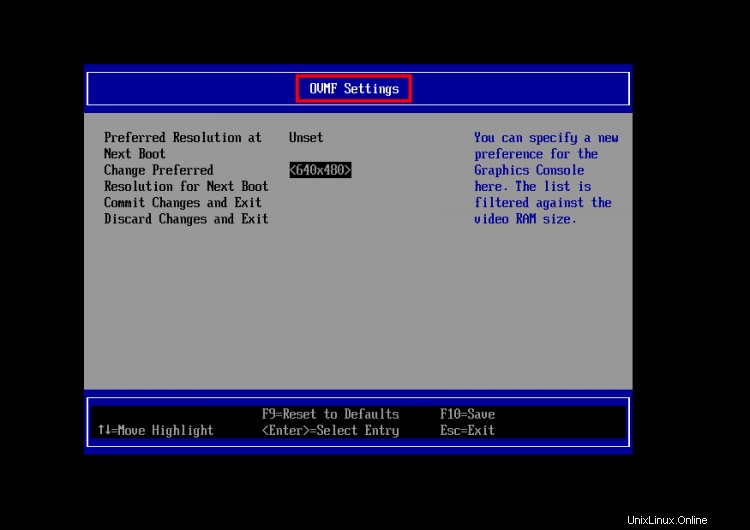
仮想マシンマネージャーアプリケーションは、KVM仮想化を管理するためのグラフィカルインターフェイスを提供します。
KVM仮想化を初めて使用する場合は、仮想化環境のセットアップにvirt-manager(仮想マシンマネージャー)を使用することをお勧めします。
UEFIファームウェアを使用して仮想マシンを作成するには、 virt-managerの使用をサポートします。 アプリケーションの場合、仮想マシン自体の作成中に構成する必要があります。
1. virt-managerを使用して仮想マシンを作成するときの最後のウィンドウに、以下のような確認ウィンドウが表示されます。

オプション'インストール前に構成をカスタマイズする'をチェックする必要があります 、[完了]をクリックします 'ボタン。
2.新しいウィンドウで、メニュー'概要をクリックします。 'そしてセクション'ハイパーバイザーの詳細に移動します '。
[ファームウェア]オプションで、[ UEFI x86_64:...]を選択します '、次に'適用をクリックします 'ボタン。
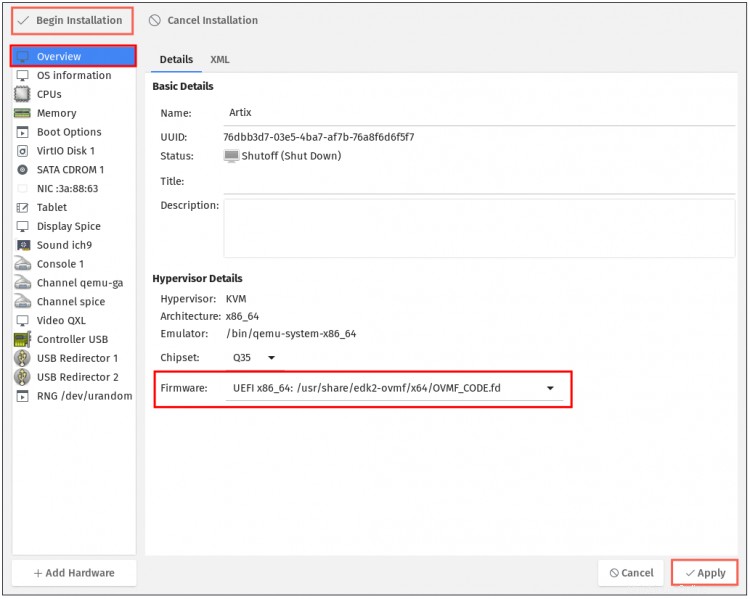
次に、[インストールの開始]ボタンをクリックします。 '仮想マシンのインストールを開始します。
3.仮想マシンの起動プロセスで、TianoCore起動スプラッシュが表示されます。 以下のように。
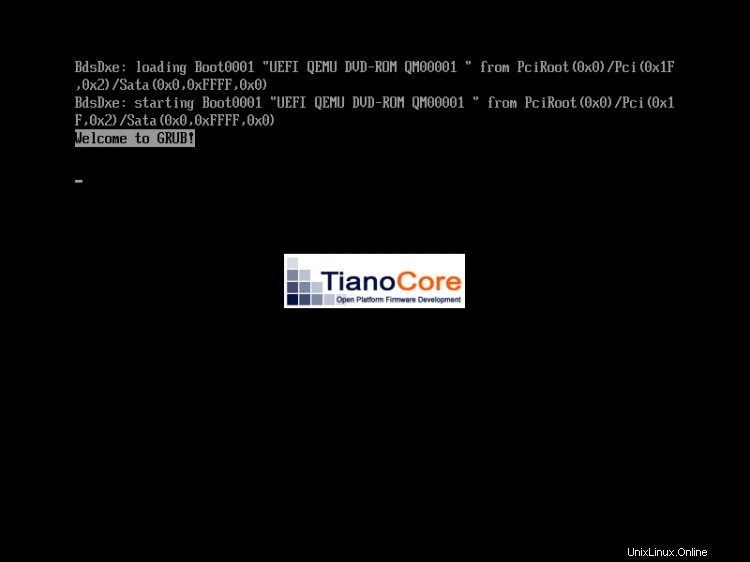
4.その後、オペレーティングシステムは次のように表示されます。

これで、KVM仮想化で仮想マシンが正常に作成され、仮想マシンはデフォルトのBIOSではなくUEFIファームウェアを使用するようになりました。
おめでとう! KVM仮想化でUEFIサポートを有効にする方法を学習しました。また、virt-installコマンドラインとvirt-managerグラフィカルアプリケーションの両方を使用して仮想マシンをセットアップし、仮想マシンでUEFIファームウェアを有効にする方法を学習しました。